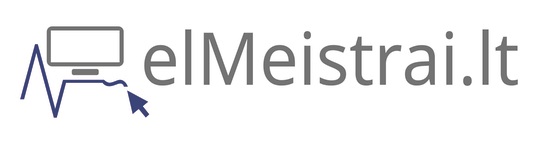Senas kompiuteris nebūtinai reiškia lėtą kompiuterį. Daugelis vartotojų susiduria su situacija, kai jų technikos našumas palaipsniui blogėja, tačiau finansinės galimybės įsigyti naują įrenginį ribotos. Laimei, egzistuoja nemažai efektyvių metodų, kurie padės atgaivinti jūsų kompiuterio greitį nenaudojant papildomų lėšų aparatūros atnaujinimui.
Sistemos valymas ir optimizavimas
Vienas iš pagrindinių veiksnių, lemiančių kompiuterio lėtėjimą, yra sistemos užteršimas nereikalingais failais ir programomis. Pradėkite nuo standartinio disko valymo įrankio paleistės. Windows sistemose šis įrankis pasiekiamas per „Disk Cleanup” funkciją, kuri automatiškai identifikuoja ir pašalina laikinus failus, šiukšliadėžės turinį bei kitus nereikalingus duomenis.
Registrų valymas taip pat gali duoti palpabų rezultatą. Nors Windows registrai retai būna pagrindinė lėtumo priežastis, jų optimizavimas gali pagerinti sistemos atsako laiką. Naudokite integruotus sistemos įrankius arba patikimus nemokamus registrų valytuvus.
Defragmentacijos procesas ypač svarbus kompiuteriams su mechaniniais kietaisiais diskais (HDD). Fragmentuoti failai priverčia diską daugiau dirbti, ieškant duomenų skirtingose vietose. Windows sistemose šis procesas gali būti paleistas automatiškai arba rankiniu būdu per „Defragment and Optimize Drives” įrankį.
Autostart programų kontrolė
Daugelis programų automatiškai įsijungia kartu su kompiuteriu, net jei jų naudojimas nėra būtinas kasdienėje veikloje. Šios programos ne tik lėtina sistemos paleidimą, bet ir nuolat vartoja operatyviąją atmintį bei procesoriaus išteklius.
Windows 10 ir 11 vartotojai gali valdyti autostart programas per užduočių tvarkyklę (Task Manager). Pereikite į „Startup” skirtukų ir išjunkite programas, kurių nepageidaujate paleisti automatiškai. Ypač atidžiai vertinkite programas, pažymėtas kaip turinčias didelį poveikį sistemos paleidimui.
Svarbu paminėti, kad kai kurios programos yra būtinos sistemos veikimui. Antivirus programinė įranga, garso tvarkyklės ir sistemos saugumo įrankiai paprastai turėtų likti įjungti. Abejojant dėl konkrečios programos svarbos, geriau palikti ją aktyvią arba iš pradžių išjungti laikinai ir stebėti sistemos veikimą.
Operatyvioji atmintis ir jos optimizavimas
Operatyvioji atmintis dažnai tampa узким местом senesnių kompiuterių veikime. Nors fiziškai pridėti daugiau RAM reikalauja investicijų, galima optimizuoti esamų išteklių naudojimą.
Virtualios atminties (swap file) nustatymai gali būti koreguojami pagal konkrečius poreikius. Windows sistemose rekomenduojama nustatyti virtualios atminties dydį 1,5-3 kartus didesnį nei fizinės RAM kiekis. Tačiau jei jūsų kompiuteryje yra SSD diskas, per didelė virtuali atmintis gali sumažinti disko tarnavimo laiką.
Atminties vartojimo stebėjimas padės identifikuoti programas, kurios naudoja neproporcingai daug išteklių. Užduočių tvarkyklėje galite rūšiuoti procesus pagal atminties vartojimą ir nutraukti tuos, kurie nėra būtini.
Vizualinių efektų mažinimas
Šiuolaikinės operacinės sistemos naudoja daug vizualinių efektų, kurie gali reikšmingai apkrauti senesnius kompiuterius. Windows sistemose galima koreguoti vizualinio našumo nustatymus per „Performance Options” meniu.
Pasirinkite „Adjust for best performance” variantą, kuris išjungs visus nereikalingus vizualinius efektus. Jei norite išlaikyti dalį estetinių elementų, galite pasirinkti „Custom” režimą ir rankiniu būdu pasirinkti, kuriuos efektus palikti aktyvius.
Darbalaukio fono keitimas į vienaspalvį arba paprastą paveikslėlį taip pat gali šiek tiek sumažinti sistemos apkrovą. Animuoti ar labai aukštos raiškos fonai vartoja papildomus išteklius.
Programinės įrangos atnaujinimas ir valdymas
Paradoksalu, bet kartais senesni programų variantai gali veikti greičiau nei naujausi. Tačiau saugumo sumetimais svarbu išlaikyti bent jau operacinę sistemą ir antivirusą atnaujintus. Kitas programas galima atnaujinti selektyviai, vertinant jų poveikį sistemos našumui.
Nereikalingų programų šalinimas atlaisvina ne tik disko vietą, bet ir sumažina sistemos apkrovą. Peržiūrėkite įdiegtų programų sąrašą ir pašalinkite tas, kurių nebenaudojate. Ypač atidžiai vertinkite įvairias įrankių juostas, reklaminę programinę įrangą ir dubliuojančias funkcijas programas.
Lengvesnių alternatyvų paieška gali duoti puikių rezultatų. Vietoj sunkių programų kaip Adobe Photoshop, galite naudoti GIMP. Vietoj Microsoft Office – LibreOffice. Šie sprendimai dažnai yra ne tik lengvesni, bet ir nemokamі.
Kietojo disko optimizavimas
Disko vietos trūkumas tiesiogiai paveiks kompiuterio našumą. Rekomenduojama palikti bent 15-20% disko vietos laisvos optimaliam veikimui. Jei jūsų diskas yra perpildytas, ieškokite būdų atlaisvinti vietą.
Dideli failai, kaip vaizdo įrašai, muzikos kolekcijos ar senos atsarginės kopijos, gali būti perkelti į išorinius diskus arba debesų saugyklas. Taip pat patikrinkite Downloads aplanką – dažnai ten kaupiasi daug nereikalingų failų.
Laikinų failų automatinis valymas gali būti nustatytas kaip reguliari procedūra. Windows sistemose galite konfigūruoti Storage Sense funkciją, kuri automatiškai valys laikinus failus ir šiukšliadėžę pagal jūsų nustatytus parametrus.
Antiviruso optimizavimas
Antiviruso programinė įranga būtina saugumui, tačiau ji gali reikšmingai lėtinti senesnius kompiuterius. Optimizuokite antiviruso nustatymus, sumažindami realaus laiko skenavimo intensyvumą arba nustatydami išimtis patikimiems failams ir aplankams.
Suplanuotų pilnų sistemos patikrinimų laikas turėtų būti nustatytas tada, kai kompiuteris nenaudojamas aktyviai. Taip pat apsvarstykite galimybę naudoti Windows Defender vietoj trečiųjų šalių antiviruso, nes jis paprastai geriau integruotas su sistema ir mažiau ją apkrauna.
Paskutinis žodis: ilgalaikės strategijos sėkmei
Kompiuterio greičio palaikymas yra nuolatinis procesas, reikalaujantis reguliaraus dėmesio ir priežiūros. Nustatykit mėnesinę rutinos procedūrą, kuri apimtų sistemos valymą, programų atnaujinimus ir našumo stebėjimą. Stebėkite, kurios programos labiausiai apkrauna sistemą, ir ieškokite alternatyvų.
Svarbu suprasti, kad šie metodai gali žymiai pagerinti kompiuterio našumą, tačiau jie neatliks stebuklų su labai sena aparatūra. Jei kompiuteris yra vyresnis nei 8-10 metų, kai kurie modernūs uždaviniai vis tiek gali būti per sunkūs. Tačiau kasdienėms užduotims – interneto naršymui, dokumentų redagavimui, elektroninio pašto naudojimui – tinkamai optimizuotas senas kompiuteris gali tarnauti dar ilgus metus.
Atminkite, kad geriausi rezultatai pasiekiami derinant kelis metodus vienu metu. Pradėkite nuo paprasčiausių sprendimų ir palaipsniui pereikite prie sudėtingesnių optimizavimo procedūrų. Kantrybė ir sistemingas požiūris padės jums maksimaliai išnaudoti turimos technikos potencialą.